ps 打造霓虹闪耀的城市夜景图片
摘要:原图最终效果1、打开原图素材,执行图层/新建调整图层/色彩平衡,调节如下图:2、执行图层/新建调整图层/亮度对比度,参数及效果如下图:3、执...
原图

最终效果

1、打开原图素材,执行图层/新建调整图层/色彩平衡,调节如下图:
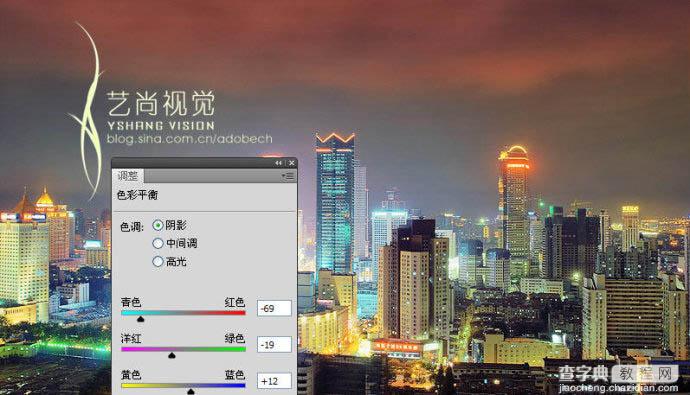
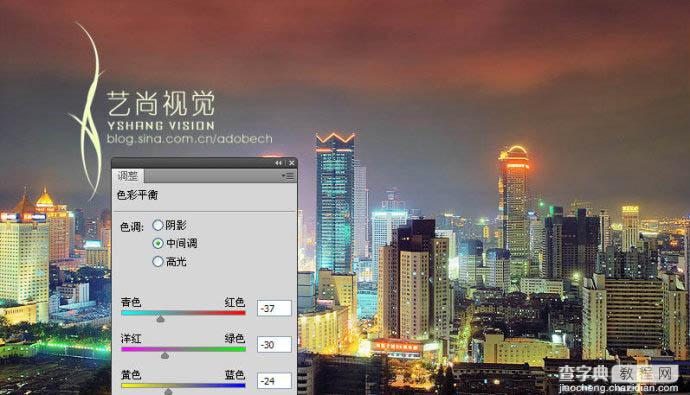
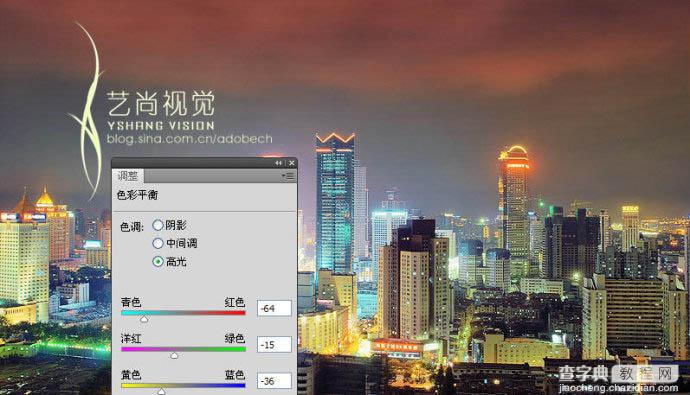
2、执行图层/新建调整图层/亮度对比度,参数及效果如下图:
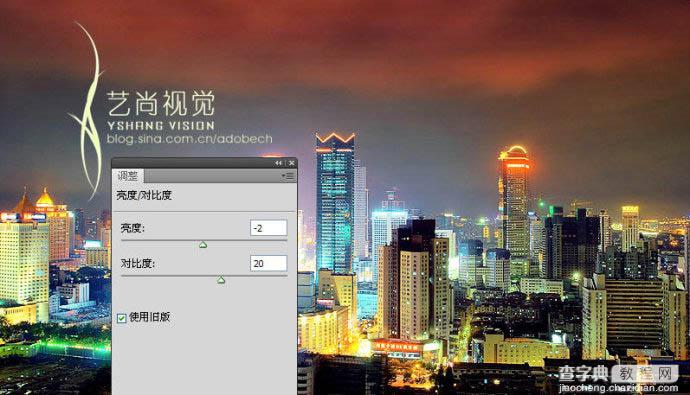

3、执行图层/新建调整图层/可选颜色,调节如下图:
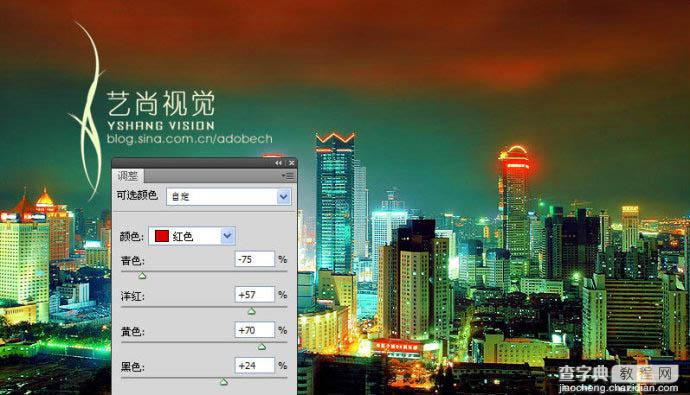
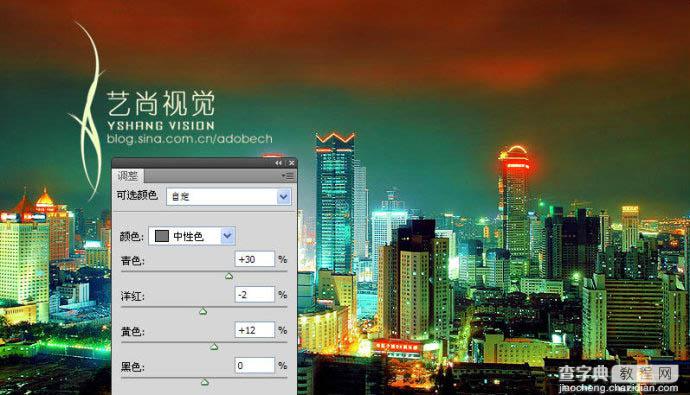
最终效果:

【ps 打造霓虹闪耀的城市夜景图片】相关文章:
★ photoshop滤镜教程:用PS滤镜打造绚丽的彩色拉丝效果图
